
手机使用excel表格 手机Excel表格操作教程
发布时间:2025-02-11 13:34:48 来源:锐得游戏网
随着手机功能的日益强大,Excel表格已经不再是只能在电脑上使用的工具,现在您可以通过手机轻松地打开、编辑和分享Excel表格,让您随时随地都能处理数据。如果您不了解如何在手机上操作Excel表格,可能会让您感到困惑。在这篇文章中我们将为您介绍手机Excel表格操作教程,帮助您轻松掌握这项技能。
手机Excel表格操作教程
步骤如下:
1.在手机应用中,安装【WPS Office】,如图所示。
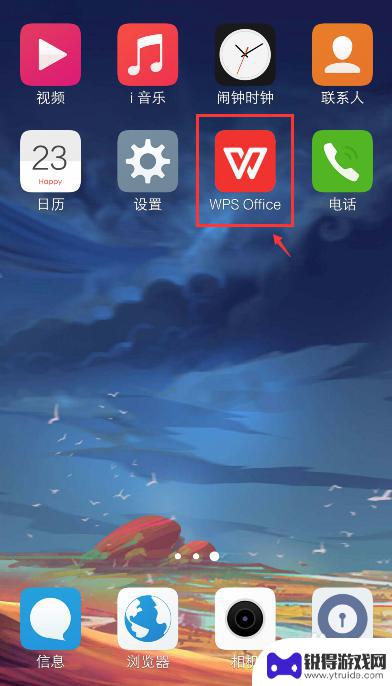
2.在手机上选择excel文件,比如:从QQ打开文件。
注意:要下载文件,才能打开。
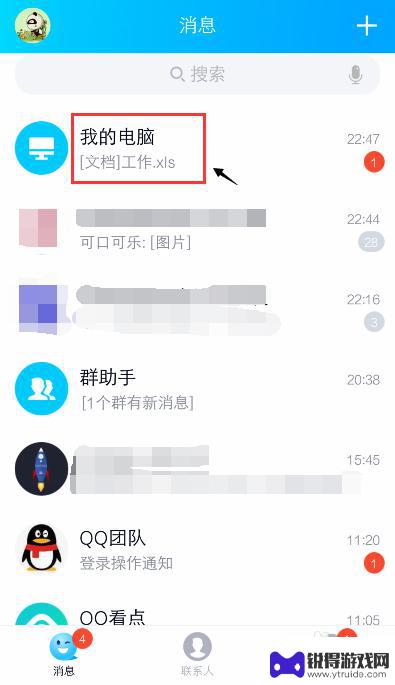
3.打开文件后,点击右上角的三个点。
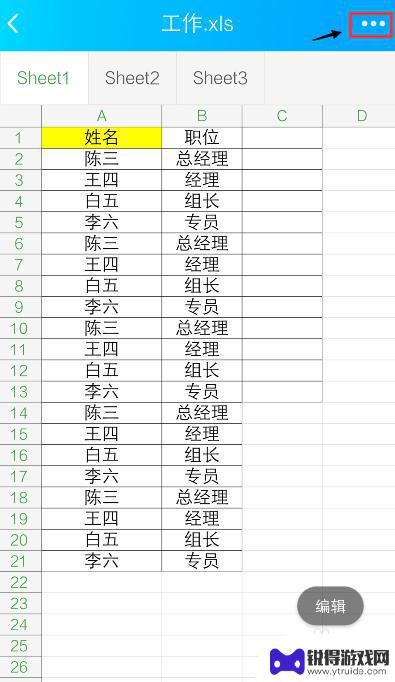
4.出现窗口,点击【用其他应用打开】。
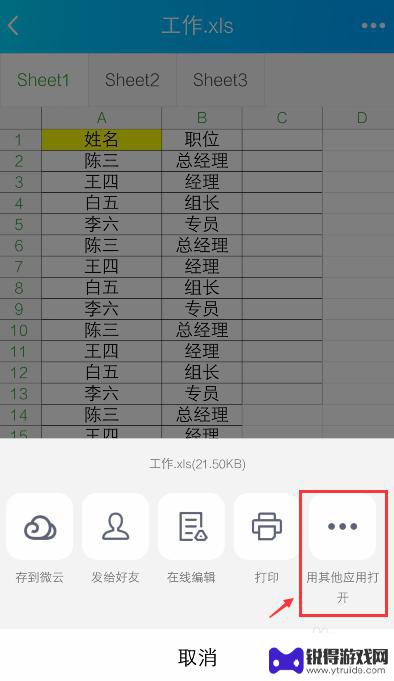
5.出现窗口,选择“WPS Office", 再点击【仅此一次】。
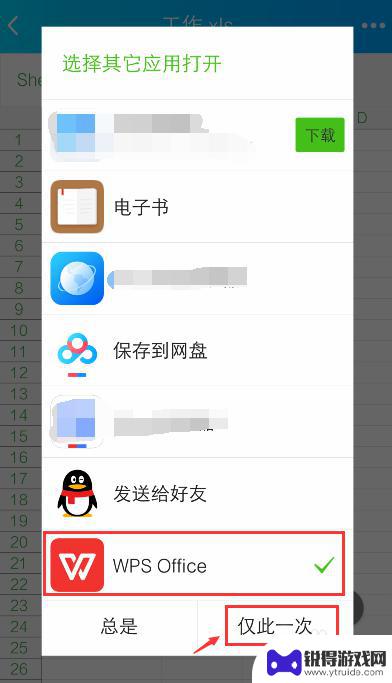
6.打开WPS Office后,就进入excel文件页面。长按要编辑的单元格。

7.出现栏,点击【编辑】。
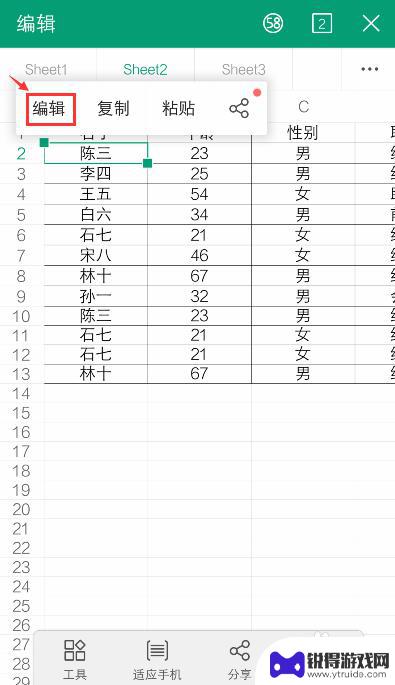 7相关内容未经授权抓取自百度经验
7相关内容未经授权抓取自百度经验8.出现编辑窗口,就可以编辑excel的内容了。比如:把文字去掉,再点击【 √ 】。如果需要复制内容,可以参考下面的经验。
37手机WPS Office表格怎么复制和设置粘贴?
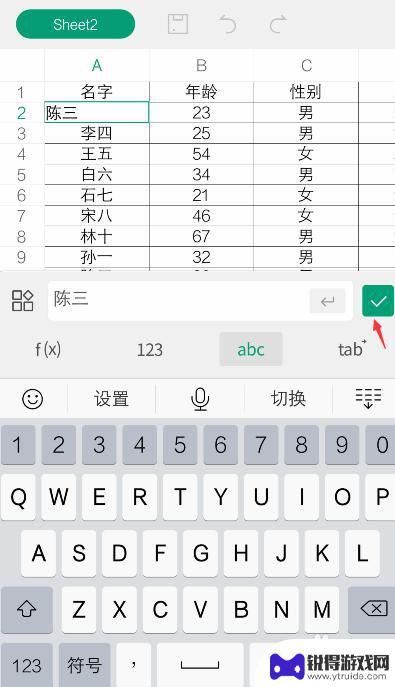
9.编辑后,就可以看到编辑的效果了。如果需要撤回,可以点击上面的箭头。
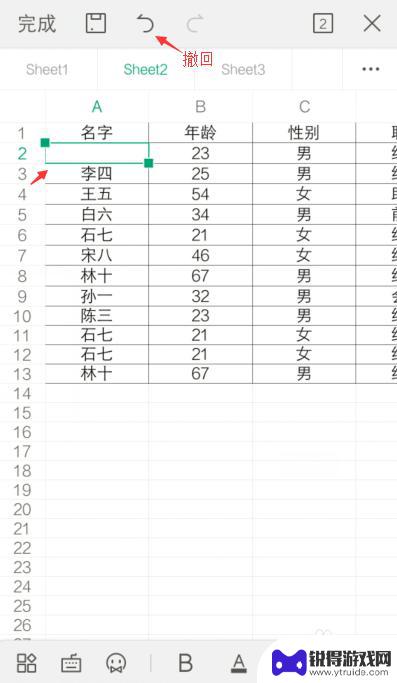
10.完成编辑后,可以点击上方的图标,进行“保存”。
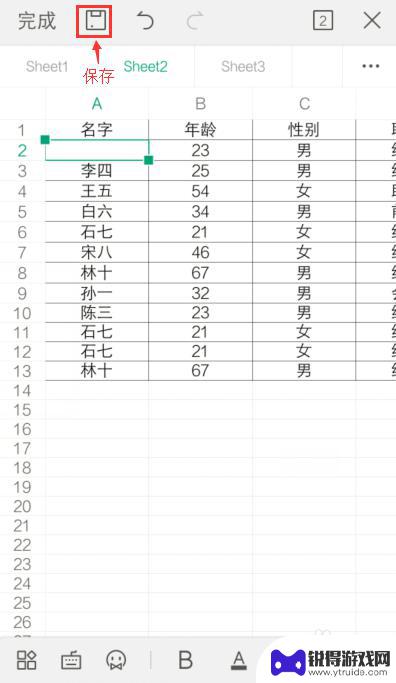
以上就是手机使用excel表格的全部内容,碰到同样情况的朋友们赶紧参照小编的方法来处理吧,希望能够对大家有所帮助。
热门游戏
- 相关教程
- 小编精选
-
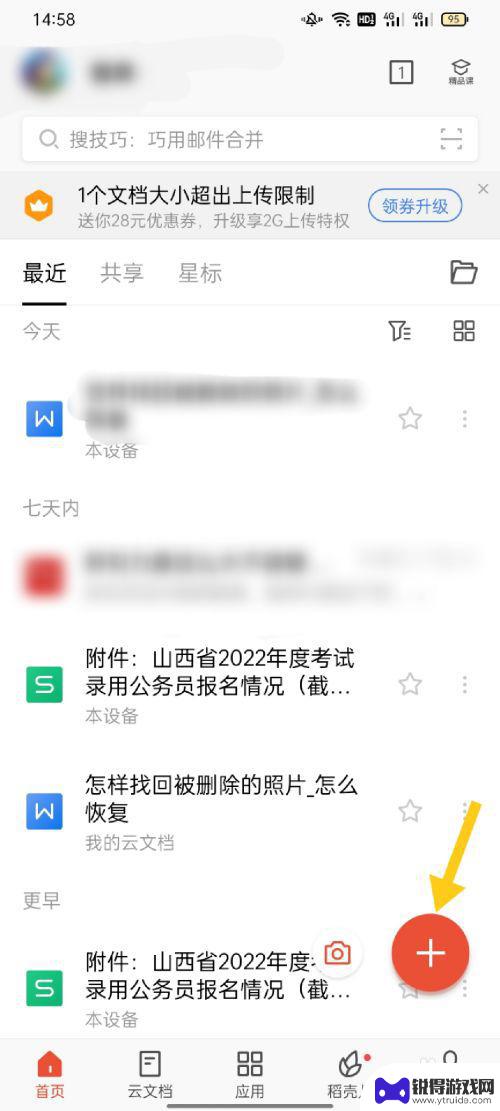
手机怎么制作excel表格 手机怎么使用Excel制作表格
手机怎么制作excel表格,如今,手机已成为我们生活中不可或缺的工具之一,除了通讯、娱乐等功能外,手机还能帮助我们轻松制作Excel表格。无论是在工作中需要整理数据、制作报告,...
2023-11-11
-
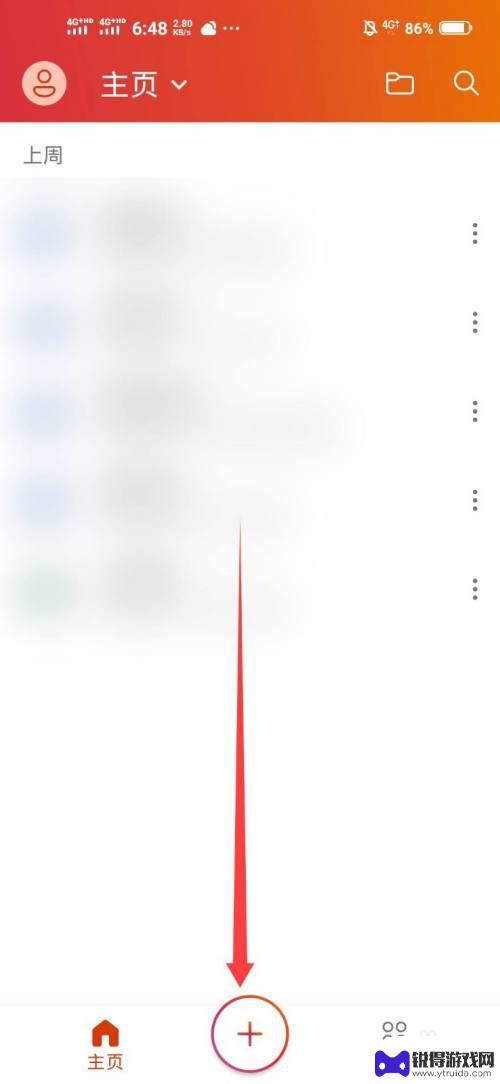
手机表格制作excel表格 手机上Excel表格怎么做
在现代社会中手机已经成为人们生活中不可或缺的工具之一,而随着手机功能的不断升级和发展,手机表格制作Excel表格已经成为许多人必备的技能之一。通过手机上Excel表格的制作,不...
2024-07-01
-
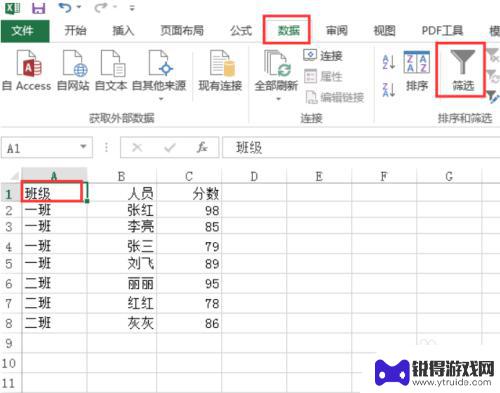
怎么把手机表格做小点 Excel表格怎么缩小点
怎么把手机表格做小点,现如今,手机已经成为了我们生活中不可或缺的一部分,而在手机中,各种应用程序的使用也随之增多,其中包括了许多方便实用的办公工具。Excel表格作为一款广泛使...
2023-10-08
-
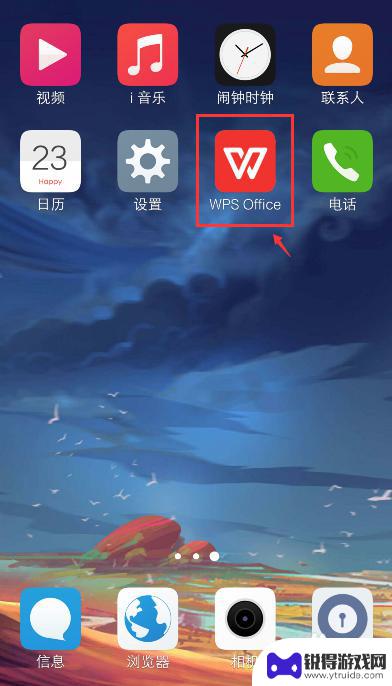
怎么用手机操作ex 手机如何操作excel表格编辑功能
在如今数字化的社会中,手机已经成为人们生活中不可或缺的工具,而如何在手机上操作Excel表格编辑功能,更是让许多人感到困惑。Excel作为一款功能强大的电子表格软件,提供了丰富...
2025-01-11
-
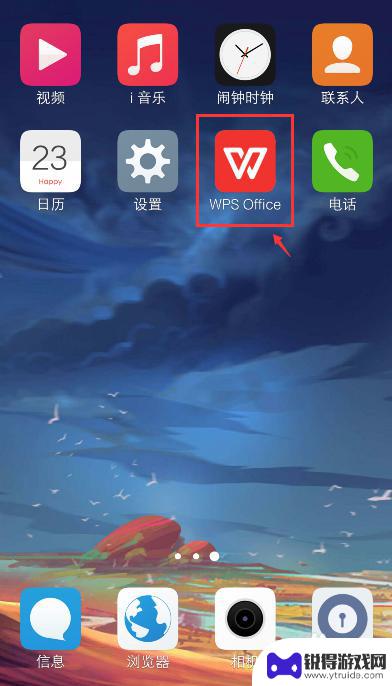
手机怎么制作excel表格 使用手机操作编辑Excel表格的步骤
随着科技的进步和智能手机的普及,手机不仅仅是通信工具,还成为了我们生活和工作中不可或缺的一部分,而在工作中,Excel表格的使用频率也越来越高。让人们惊喜的是,如今我们甚至可以...
2023-12-20
-
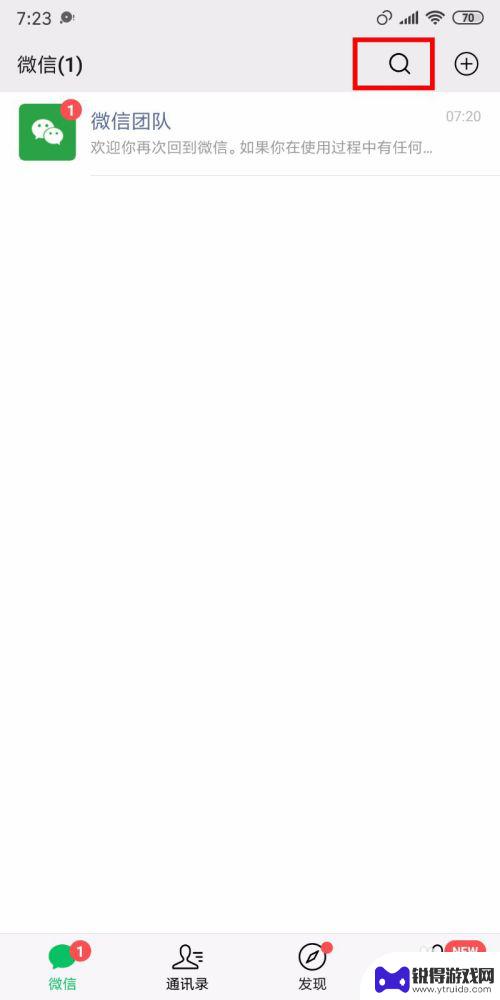
手机上文档表格制作 手机如何使用在线工具编辑excel文档
手机上文档表格制作,随着智能手机的普及和功能的不断升级,如今我们可以在手机上进行各种各样的操作,包括编辑Excel文档,传统上,我们通常需要在电脑上使用Microsoft Of...
2023-10-01
-

苹果6手机钢化膜怎么贴 iPhone6苹果手机如何正确贴膜钢化膜
苹果6手机作为一款备受追捧的智能手机,已经成为了人们生活中不可或缺的一部分,随着手机的使用频率越来越高,保护手机屏幕的需求也日益增长。而钢化膜作为一种有效的保护屏幕的方式,备受...
2025-02-22
-

苹果6怎么才能高性能手机 如何优化苹果手机的运行速度
近年来随着科技的不断进步,手机已经成为了人们生活中不可或缺的一部分,而iPhone 6作为苹果旗下的一款高性能手机,备受用户的青睐。由于长时间的使用或者其他原因,苹果手机的运行...
2025-02-22















